excel不自动计算解决方法
POI导出excel模板公式不能自动计算的解决方案

POI导出excel模板公式不能自动计算的解决方案在使用POI导出Excel模板时,有时会遇到公式不能自动计算的问题。
这可能是由于Excel默认的设置问题导致的,不过不用担心,我们可以通过以下几种解决方案来解决这个问题。
1.设置单元格的计算模式在导出Excel模板之前,我们可以使用POI来设置单元格的计算模式。
一般来说,Excel的计算模式有三种:自动计算、手动计算和自动计算除了外部链接。
我们可以通过设置Workbook的calculation属性来改变计算模式。
例如,我们可以使用以下代码将计算模式设置为自动计算:```javaWorkbook workbook = new HSSFWorkbook(;workbook.setForceFormulaRecalculation(true);```这会告诉Excel在打开文件时自动重新计算所有的公式。
2.强制单元格公式执行如果我们希望在导出Excel模板时,不改变当前计算模式,而是只对特定的单元格进行公式计算,我们可以使用以下方法来强制执行单元格中的公式:```javaCell cell = row.createCell(0);cell.setCellFormula("A1+B1");cell.setCellType(CellType.FORMULA);FormulaEvaluator evaluator =workbook.getCreationHelper(.createFormulaEvaluator(;evaluator.evaluateFormulaCell(cell);```这会对指定的单元格进行公式计算,并将结果存储在单元格中。
3.设置单元格的依赖关系在一些情况下,公式的计算可能依赖于其他单元格的值。
如果这些单元格的值在导出Excel模板时还未被填充,那么公式将无法正确计算。
为了解决这个问题,我们可以使用POI的公式依赖管理器(Dependency Tracker)来设置单元格的依赖关系。
excel软件有哪些常见的性能问题及解决方法

excel软件有哪些常见的性能问题及解决方法Excel 软件有哪些常见的性能问题及解决方法在日常工作和学习中,Excel 软件是我们处理数据和制作表格的得力工具。
然而,有时我们可能会遇到一些性能问题,影响工作效率。
下面就来详细探讨一下 Excel 软件常见的性能问题以及相应的解决方法。
一、数据量过大导致的运行缓慢当我们在 Excel 中处理大量数据时,可能会明显感觉到软件的响应变得迟缓。
这是因为 Excel 在处理大规模数据时需要消耗大量的系统资源。
解决方法:1、优化数据结构:删除不必要的列和行,减少数据量。
将不常用的数据移动到其他工作表或工作簿中,并在需要时进行引用。
2、避免过度使用公式和函数:特别是复杂的嵌套公式。
如果可能,尽量使用简单的计算方式,或者将部分计算在数据导入之前完成。
3、数据分页:将大数据分成多个页面进行处理,而不是在一个工作表中处理所有数据。
二、过多的格式和样式为了使表格美观,我们可能会添加各种格式和样式,如字体、颜色、边框等。
但过多的格式和样式会增加 Excel 的处理负担。
解决方法:1、简化格式:只保留必要的格式,去除不必要的装饰性格式。
2、使用样式:将常用的格式设置为样式,然后应用样式,而不是逐个单元格设置格式。
3、清除无用的格式:通过“清除格式”功能,清除一些不再需要的格式。
三、自动计算导致的卡顿Excel 的默认设置是自动计算,这意味着每当数据发生更改时,它都会重新计算所有相关的公式和函数。
在复杂的工作表中,这可能会导致性能下降。
解决方法:1、手动计算:在“公式”选项卡中,将计算模式更改为手动计算。
只有在需要时,才通过按下“F9”键进行重新计算。
2、选择部分计算:如果工作表中只有部分区域的数据会经常更改,可以只选择这些区域进行自动计算,其他区域设置为手动计算。
四、大量的条件格式条件格式可以帮助我们直观地突出显示数据,但过多或复杂的条件格式也会影响性能。
1、减少条件格式的数量和复杂性:只保留关键的条件格式。
Excel中常见的数据输入错误及修复方法

Excel中常见的数据输入错误及修复方法Excel是一款功能强大的电子表格软件,广泛应用于数据处理、统计分析、财务管理等领域。
然而,由于操作疏忽或者其他原因,我们在使用Excel时常常会遇到各种数据输入错误。
本文将介绍一些常见的数据输入错误,并提供相应的修复方法,帮助读者更好地应对这些问题。
一、单元格格式错误在Excel中,每个单元格都有其特定的格式,如文本、数字、日期等。
如果我们在输入数据时选择了错误的格式,就会导致数据显示不正常或者无法进行计算。
解决这个问题的方法是,选中出错的单元格,点击“格式”选项卡,选择正确的格式即可修复。
二、数据类型错误在Excel中,常见的数据类型包括文本、数字、日期等。
如果我们在输入数据时将数字误输入为文本,或者将文本误输入为数字,就会导致数据无法正确计算或排序。
解决这个问题的方法是,选中出错的单元格,点击“数据”选项卡,选择“文本到列”命令,按照向导进行操作,将数据类型转换为正确的类型。
三、公式错误在使用Excel进行数据计算时,经常会使用公式来进行自动计算。
然而,由于操作疏忽或者公式书写错误,我们常常会遇到公式错误的情况。
解决这个问题的方法是,选中出错的单元格,检查公式是否正确,如果有错误的地方,可以手动修改或者使用函数助手进行修复。
另外,我们还可以通过设置公式的绝对引用和相对引用来避免公式错误的发生。
四、数据重复错误在Excel中,我们常常需要处理大量的数据,其中可能存在重复的数据。
重复的数据不仅影响数据的准确性,还会增加数据处理的复杂度。
解决这个问题的方法是,选中需要检查的数据范围,点击“数据”选项卡中的“删除重复项”命令,按照向导进行操作,将重复的数据删除或标记。
五、数据丢失错误在进行数据输入时,由于各种原因,我们有时会遇到数据丢失的情况。
这可能是因为我们在输入数据时不小心删除了某些单元格,或者在复制粘贴数据时出现了错误。
解决这个问题的方法是,使用Excel的“撤销”功能,可以撤销最近的操作,恢复被误删除或者被覆盖的数据。
如何在Excel中设置自动计算百分比

如何在Excel中设置自动计算百分比在Excel中设置自动计算百分比是一个非常有用的功能,它可以帮助我们轻松地计算和分析数据。
本文将介绍如何在Excel中设置自动计算百分比,以及一些常用的百分比计算方法。
要在Excel中设置自动计算百分比,我们可以使用百分比格式,或者使用公式进行计算。
下面将详细说明这两种方法。
一、使用百分比格式在Excel中,我们可以将单元格的格式设置为百分比格式,以便自动将数值转换为百分比形式。
下面是具体步骤:1. 选中需要进行百分比计算的单元格或单元格区域。
2. 右键单击选中的单元格或单元格区域,选择“格式单元格”。
3. 在弹出的对话框中,选择“数字”选项卡。
4. 在分类列表中选择“百分比”,然后确定。
5. 此时,选中的单元格或单元格区域将自动转换为百分比格式。
使用百分比格式后,我们可以直接输入数值,Excel会自动将其转换为百分比形式。
例如,输入"50",Excel会显示为"50%"。
二、使用公式进行百分比计算除了使用百分比格式外,我们还可以使用公式进行百分比计算。
下面是两种常用的百分比计算方法:1. 计算百分比比例:如果要计算某个数值在总数中所占的百分比,我们可以使用以下公式:=数值/总数例如,要计算某个销售额在总销售额中所占的百分比,可以使用以下公式:=某个销售额/总销售额2. 计算增长率或减少率:如果要计算某个数值相对于原始值的增长率或减少率,我们可以使用以下公式:=(新值-原始值)/原始值例如,要计算某个产品销售额相对于去年同期的增长率,可以使用以下公式:=(今年销售额-去年销售额)/去年销售额以上就是在Excel中设置自动计算百分比的方法。
通过设置百分比格式或使用公式,我们可以方便地进行百分比计算和数据分析。
希望本文能对你在Excel中使用百分比有所帮助。
总结:本文介绍了在Excel中设置自动计算百分比的方法,包括使用百分比格式和公式进行计算。
EXCEL使用过程中经常遇到的问题及解决办法第一讲

EXCEL使用过程中经常遇到的问题及解决办法第一讲日常应用时,经常遇到的问题及解决办法:1、为什么表格列标题显示的是数字而不是字母解决方案:取消“R1C1”引用样式的选项设置,具体操作步骤:步骤1:单击“文件”――“选项”――“公式”;步骤2:在“使用公式”区域取消“R1C1引用样式”复选框,单击“确定”按钮。
2、为什么公式计算结果不会变化?解决方案:设置“计算选项”为“自动模式”,具体操作步骤:方法1:单击“文件”――“选项”――“公式”,在“计算选项”区域勾选“自动重算”复选框,单击“确定”。
方法2:单击“公式”选项卡,在“计算”组中单击“计算选项”,并在弹出的下拉菜单中选择[自动]命令。
3、为什么单元格中显示公式文本而不显示计算结果?解决方案:检查是否设置了“显示公式”模式,单元格是否为文本格式。
方法1、单击“公式”选项卡,在“公式审核”组中检查“显示公式”按钮是否为选中状态,并通过单击该按钮切换到显示计算结果状态。
(也可通过快捷键CTRL+`,可以直接切换到“显示公式”状态)。
方法2:如果单元格格式为“文本”,或“=”号前有文本引导符(半角单引号’),也会导致只显示公式而不显示结果,此时需要将单元格格式由“文本”改为“常规”后,双击该单元格,使单元格进入编辑状态后,按下回车键,若是数组公式则需按下数组公式的三键组合键(CTRL+SHIFT+ENTER),即可。
4、为啥判断末位数的结果总是“大”?解决方案:用公式将文本形式的数字转为数值后再进行比较,即可得出正确结果5、为啥数值与“空”单元格相加出错,报VALUE错误解决方案:使用N函数将空文本转换为0参与计算或使用SUM函数求和(需了解空单元格与空文本的区别)附加:普及N函数与T函数举例:解决方案:使用文本格式输入带负号、斜杠或冒号的数据,或将单元格格式设置为文本7、如何快速规范以小数点间隔的伪日期(如:2022.3.23这样的日期数据)解决方案1:用查找替换方法实现快速转换:选中包含伪日期数据的单元格区域,按CTRL+H快捷键,在“查找内容”编辑框中输入小数点“.”,在“替换为”编辑框中输入负号“-”;解决方案2:数据分列法,规范伪日期数据:步骤一:选中包含伪日期数据的单元格区域;步骤二:单击“数据”选项卡,在“数据工具”组中单击“分列”按钮,弹出“文本分列向导”对话框;步骤三:单击“文本分列向导”对话框中“下一步”按钮两次,选择“列数据格式”中的“日期”选项,单击“完成”按钮。
Excel公式的常见错误及解决方法

Excel公式的常见错误及解决方法在使用Excel进行数据处理和分析的过程中,公式的使用频率非常高。
然而,由于公式的复杂性和各种操作的复杂性,常常会出现一些错误。
本文将介绍Excel公式的常见错误以及解决方法,帮助读者更好地解决公式相关的问题。
一、引用错误引用错误是Excel公式中最常见的错误之一。
引用错误通常会出现在公式中引用单元格范围时,如果引用的单元格范围不正确或者单元格范围中包含了空白单元格,就会导致引用错误。
解决方法:1. 检查引用范围是否正确。
确保引用的行列范围是正确的,没有遗漏或者错误的地方。
2. 避免引用空白单元格。
如果某个单元格为空白的话,可以使用函数来忽略空白单元格,如SUM()函数的参数中使用SUBTOTAL()函数等。
二、公式输入错误公式输入错误通常是由于用户输入错误或者公式语法错误导致的。
例如,拼写错误、函数名错误等。
解决方法:1. 仔细检查公式语法。
确保公式中的函数名拼写正确,函数参数的数量和顺序正确。
2. 可以使用Excel的公式自动完成功能,该功能可以帮助用户输入正确的函数名和参数。
3. 可以使用函数向导来添加和编辑公式,该功能可以帮助用户选择和输入正确的函数和参数。
三、数据类型错误当公式引用了不同数据类型的单元格时,可能会导致数据类型错误。
例如,将文本类型的单元格与数值类型的单元格相加。
解决方法:1. 检查单元格的数据类型。
确保在公式中引用的单元格数据类型一致。
2. 可以使用Excel的数据类型转换函数来在需要的时候将数据类型进行转换,如VALUE()、DATEVALUE()等函数。
四、循环引用错误循环引用错误是指公式中依赖于自身的单元格引用,导致Excel无法计算该公式。
解决方法:1. 检查公式中是否存在循环引用。
可以通过Excel的“工具”菜单中的“检查公式”功能来检查循环引用。
2. 可以使用条件语句来避免循环引用,如IF()函数等。
五、函数错误函数错误是指在使用Excel函数时出现的错误,如函数参数错误、函数公式错误等。
Excel 8种错误类型及解决方法
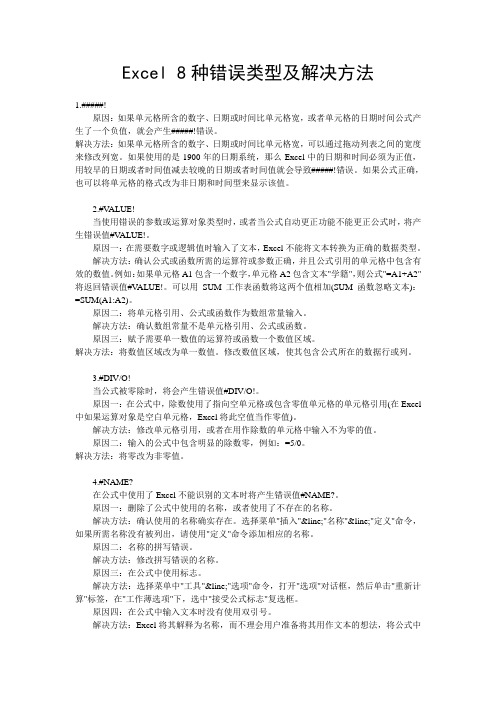
Excel 8种错误类型及解决方法1.#####!原因:如果单元格所含的数字、日期或时间比单元格宽,或者单元格的日期时间公式产生了一个负值,就会产生#####!错误。
解决方法:如果单元格所含的数字、日期或时间比单元格宽,可以通过拖动列表之间的宽度来修改列宽。
如果使用的是1900年的日期系统,那么Excel中的日期和时间必须为正值,用较早的日期或者时间值减去较晚的日期或者时间值就会导致#####!错误。
如果公式正确,也可以将单元格的格式改为非日期和时间型来显示该值。
2.#VALUE!当使用错误的参数或运算对象类型时,或者当公式自动更正功能不能更正公式时,将产生错误值#V ALUE!。
原因一:在需要数字或逻辑值时输入了文本,Excel不能将文本转换为正确的数据类型。
解决方法:确认公式或函数所需的运算符或参数正确,并且公式引用的单元格中包含有效的数值。
例如:如果单元格A1包含一个数字,单元格A2包含文本"学籍",则公式"=A1+A2"将返回错误值#V ALUE!。
可以用SUM工作表函数将这两个值相加(SUM函数忽略文本):=SUM(A1:A2)。
原因二:将单元格引用、公式或函数作为数组常量输入。
解决方法:确认数组常量不是单元格引用、公式或函数。
原因三:赋予需要单一数值的运算符或函数一个数值区域。
解决方法:将数值区域改为单一数值。
修改数值区域,使其包含公式所在的数据行或列。
3.#DIV/O!当公式被零除时,将会产生错误值#DIV/O!。
原因一:在公式中,除数使用了指向空单元格或包含零值单元格的单元格引用(在Excel 中如果运算对象是空白单元格,Excel将此空值当作零值)。
解决方法:修改单元格引用,或者在用作除数的单元格中输入不为零的值。
原因二:输入的公式中包含明显的除数零,例如:=5/0。
解决方法:将零改为非零值。
4.#NAME?在公式中使用了Excel不能识别的文本时将产生错误值#NAME?。
Excel表格函数不能用怎么解决

Excel表格函数不能用怎么解决有时候EXCEL中数据做了修改,突然发现公式不能计算最新正确结果了。
你说怪不怪。
那么Excel表格函数不可以用怎样解决呢?今天,店铺就教大家在Excel中公式突然不能计算了的解决方法,欢迎大家来到店铺学习。
Excel中公式突然不能计算的解决方法拿个基础例子说明了,表中前三列加起来,用公式计算得出第四列合计。
目前数据是正确的。
修改了AB的数据,结果合计还是没变化。
这种情况出现往往和你的一些什么设置有关。
继续观察,双击单元格,看到公式的确还在,并且公式是正确的。
经过刚才的双击公式后,发现能计算出最新的正确结果了。
继续反复测试发现,修改数据后必须双击一下公式单元格才能计算。
以上现象,一般是因为接下来介绍的设置造成的。
以excel2003为例。
点工具菜单中的选项。
在“重新计算”标签中。
检查你的电脑设置。
默认应该是“自动重算”这个设置。
如果改成手动重算,就会出现本例的故障。
那么为什么要有这个设置呢?这不是自找麻烦吗?这个说来话长,暂且这么理解,存在就有存在的道理。
有时候excel的文件数据公式较多,如果都是自动计算的话,反复计算影响工作。
那么就需要合理设置成手动计算,等确定修改好公式数据什么的以后,在改回来。
Excel表格使用秘诀一、让不同类型数据用不同颜色显示在工资表中,如果想让大于等于2000元的工资总额以“红色”显示,大于等于1500元的工资总额以“蓝色”显示,低于1000元的工资总额以“棕色”显示,其它以“黑色”显示,我们可以这样设置。
1.打开“工资表”工作簿,选中“工资总额”所在列,执行“格式→条件格式”命令,打开“条件格式”对话框。
单击第二个方框右侧的下拉按钮,选中“大于或等于”选项,在后面的方框中输入数值“2000”。
单击“格式”按钮,打开“单元格格式”对话框,将“字体”的“颜色”设置为“红色”。
2.按“添加”按钮,并仿照上面的操作设置好其它条件(大于等于1500,字体设置为“蓝色”;小于1000,字体设置为“棕色”)。
